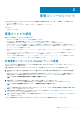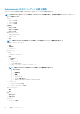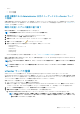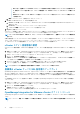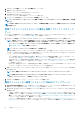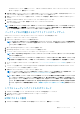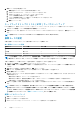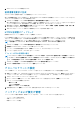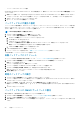Users Guide
アップデート セクションで、編集 をクリックし、リポジトリパスのアップデート テキストボックスにオフライン HTTP 共
有へのパスを入力して、適用 をクリックします。
3. 利用可能な仮想アプライアンスのバージョンと現在の仮想アプライアンスのバージョンを比較し、利用可能な仮想アプライアン
スのバージョンが、現在の仮想アプライアンスのバージョンより新しいことを確認します。
4. 仮想アプライアンスにアップデートを適用するには、アプライアンスの設定で、仮想アプライアンスのアップデート をクリッ
クします。
5. アプライアンスのアップデート ダイアログボックスで、アップデート をクリックします。
アップデート をクリックした後は、管理コンソール ウィンドウからログオフされます。
6. Web ブラウザを閉じます。
メモ: RPM のアップグレードが完了すると、OMIVV コンソールにログイン画面が表示されます。ブラウザを開いて、https:\
\<アプライアンスの IP | ホスト名> リンクを入力し、アプライアンスアップデート 領域に移動します。使用可能な仮想アプラ
イアンスと現在の仮想アプライアンスのバージョンが同じであることを確認できます。
バックアップおよび復元によるアプライアンスのアップデート
OMIVV アプライアンスのバージョンを X から Y にアップデートするには、次の手順を実行します。
1. 以前のリリースのデータベースのバックアップを行います。
2. vCenter から、旧 OMIVV アプライアンスの電源を切ります。
メモ: vCenter から OMIVV プラグインの登録を解除しないようにしてください。vCenter からプラグインの登録を解除す
ると、OMIVV プラグインによって vCenter に登録されたアラームと、そのアラームで実行されるカスタマイズ(アクショ
ンなど)がすべて削除されます。
3. 新しい OpenManage Integration バージョン Y の OVF を展開します。
4. OpenManage Integration バージョン Y のアプライアンスの電源を入れます。
5. バージョン Y のアプライアンスのネットワークやタイムゾーンなどをセットアップします。
メモ: 新しい OpenManage Integration バージョン Y のアプライアンスの IP アドレスが、旧アプライアンスのものと同じ
であることを確認します。
メモ: バージョン Y のアプライアンスの IP アドレスが旧アプライアンスのものと同じでない場合、OMIVV プラグインが正
常に動作しない可能性があります。この場合、すべての vCenter インスタンスの登録を解除して、再度登録してください。
6. データベースを新しい OMIVV アプライアンスに復元します。「バックアップからの OMIVV データベースの復元」を参照してくだ
さい。
7. アプライアンスを検証します。Dell.com/support/manuals で入手可能な『OpenManage Integration for VMware vCenter
インスト
ー
ルガイド
』の「インストールの検証」を参照してください。
8. 登録されたすべての vCenter サーバで インベントリ を実行します。
メモ: アップグレード後に、プラグインで管理するすべてのホスト上でインベントリを再実行することを推奨します。イン
ベントリをオンラインで実行するには、「インベントリジョブのスケジュール」を参照してください。
メモ: 新しい OMIVV バージョン Y の IP アドレスが OMIVV バージョン X から変更された場合は、新規アプライアンスをポ
イントするように SNMP トラップのトラップ送信先を設定します。第 12 世代以降のサーバの場合は、IP の変更がこれら
のホスト上でインベントリを実行することによって修正されます。以前のバージョンに準拠していた 12 世代より前のホス
トでは、IP の変更が非準拠として表示されるため、Dell OpenManage Server Administrator(OMSA)を設定する必要が
あります。vSphere ホスト対応問題を解決するには、「非対応の vSphere ホスト解決ウィザードの実行」を参照してくださ
い。
トラブルシューティングバンドルのダウンロード
1. アプライアンスの管理 ページで、トラブルシューティングバンドルの生成 をクリックします。
2. トラブルシューティングバンドルのダウンロード リンクをクリックします。
3. 閉じる をクリックします。
HTTP プロキシの設定
1. アプライアンス管理 ページで HTTP プロキシ設定 にスクロールダウンし、編集 をクリックします。
管理コンソールについて 17